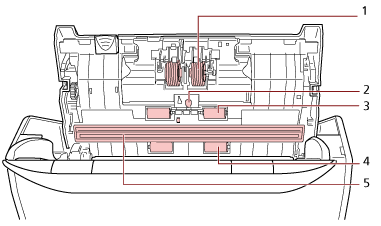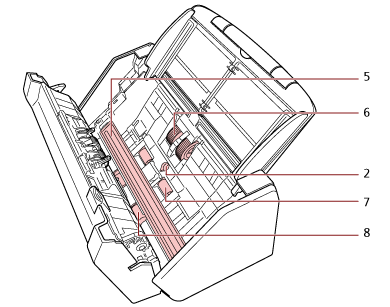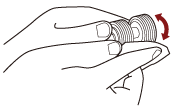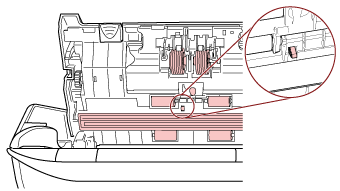Чистка внутри сканера (АПД) с помощью салфетки
Внутреннюю часть АПД можно очистить салфеткой, смоченной Очистителем F1 или листом увлажненной салфетки.
При продолжительной подаче документов бумажная пыль накопится внутри АПД, что может вызвать ошибки сканирования или повлиять на результаты сканирования. Чистку необходимо выполнять примерно каждые 3 000 сканированных листов. Обратите внимание, что рекомендация различается в зависимости от типа сканируемого документа. Например, может понадобиться чистить сканер более часто, если сканируются документы на которых не достаточно вставлено порошка.
При использовании сканера внутри АПД происходит сильный нагрев.
Перед началом чистки внутри АПД обязательно выключите питание, отсоедините кабель питания и подождите минимум 15 минут для остывания внутренней части АПД.
Не используйте воду или мягкое моющее средство для чистки АПД.
Высыхание может занять длительный промежуток времени, если было использовано большое количество Очистителя F1. Используйте небольшое количество. Удалите остатки очистителя основательно, чтобы он не оставался на очищенных частях.